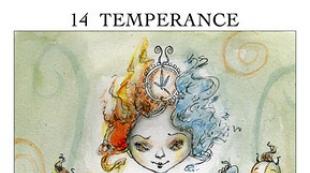Управление небольшой фирмой начисление отпускных. Инструкция по УНФ. Начисление зарплаты сотрудникам и ее учет в затратах. Распределение суммы затрат на ЗП на себестоимость продукции по прямым затратам. Отчеты по сдельной зарплате работников
В 1С УНФ зарплата учитывается управленческая, поэтому в ней можно настраивать произвольные виды начислений и финансовой мотивации для сотрудников. Рассмотрим последовательность действий, при расчёте зарплаты лицу, находящемуся на повременной системе оплаты труда.
Настройка
Вся работа по расчётам, начислениям оплат и выдаче денег происходит в закладках раздела «Зарплата».
Если вы приобрели программу, и не увидели в ней раздела «Зарплата», не нужно пугаться. В новых конфигурациях он скрыт настройками. Для того, чтобы он появился, открываем в левом меню любую вкладку, и в настройках нажимаем на кнопку «Еще больше возможностей».
В появившемся окне выбираем графу «Зарплата» и по ней обязательно устанавливаем верхнюю галочку. Это откроет возможность в 1С УНФ начислять зарплату и вести учет персонала. Также, при необходимости, можно проставить и три другие отметки.
Штатное расписание
Для того, чтобы начислять денежное вознаграждение сотруднику, работающему на определенной должности, нам необходимо ее создать. Делается это в документе штатного расписания (Зарплата/Кадровый учет/Штатное расписание).
В левой части открывшейся формы выбираем подразделение, к которому будет относиться данная должность. В правой части нажимаем функциональную клавишу «Создать». В появившемся окне видим, что программа уже заполнила подразделение, дату и количество ставок.

Начинаем печатать название должности в соответствующей графе, и в открывшемся поле нажимаем на крестик (создание нового). В этой форме прописываем полное наименование, записываем и закрываем.
Чтобы установить тариф, выбираем вид денежных операций, из двух представленных в программе: начисления, либо удержания.
- Оплата по дням;
- Оплата по часам;
- Оплата по заданиям;
- Премия;
- Процент от продаж по ответственному;
- Сдельная оплата (% от суммы)
- Сдельная оплата (тариф);
- Сдельная оплата (фиксированная сумма).
Для сотрудника, работающего на повремённой системе оплаты труда, выделяем первый, или второй вариант и в верхней части формы нажимаем кнопку «Выбрать».

Вводим вручную установленную сумму в графы «от» и «до», в пределах которой специалист будет получать зарплату, в рамках данной системы расчетов. Корректируем количество ставок, если их больше указанного минимума. Нажимаем функциональную клавишу «Записать и закрыть».

Мы создали новую должность, теперь нам надо трудоустроить на неё соответствующего специалиста.
Прием на работу
Прежде чем принять человека на работу, нам необходимо завести его личную карточку в журнале сотрудников (Зарплата/Кадровый учет/Сотрудники).
Создаем новый документ. Обязательно указываем ФИО нового лица. Заполняем остальные графы. Вносим информацию из паспорта, контактные данные. При начислении зарплаты в УНФ, в карточке сотрудника берутся только фамилия имя отчество, остальные данные не влияют на процесс расчета и выдачи денежных средств. Но все же, чем больше данных о человеке введено в базу, тем проще вести учет и аналитику по разным параметрам. Записываем и закрываем документ.

Теперь нам нужно отметить, по какой системе будут формироваться начисления для данного лица. Открываем его карточку в журнале сотрудников и нажимаем раздел «Работа». Выбираем пункт Работа: не трудоустроен и меняем на «Принять на работу».
В открывшейся форме заполняем все графы, используя варианты из выпадающих списков:
- Дата приема – указываем дату, с которой принимаем человека на работу;
- Организация – проставляется автоматически. Иногда в программе ведется учет данных нескольких компаний. В этом случае указываем нужную организацию;
- Подразделение – выбираем отдел;
- Должность – отмечаем название должности;
- График работы – подбираем условия работы сотрудника (пятидневка/сменный график);
- Занимает ставок – вводим количество ставок и обязательно ставим галочку «Добавить ставки автоматически».

Нажимаем кнопку «Далее», и заполняем открывшийся табличный документ. Вносим информацию по выбранной системе начислений. Вручную печатаем минимальную сумму установленной заработной платы, которую обозначили в штатном расписании. Выбираем счет затрат, указывая один из вариантов раскрывающегося списка. Внизу справа нажимаем «Готово».
Данные о приеме на работу отразились в документе. Записываем и закрываем карточку сотрудника.

В журнале сотрудников, не открывая документ, можно посмотреть на какую должность, с какого числа принят интересующий нас работник и какая зарплата в 1С УНФ ему будет начисляться.

ВАЖНО избежать задвоение пользователей 1С и сотрудников. Если новый сотрудник будет работать в программе, то администратор заводит его в справочнике пользователей. При этом карточка автоматически создастся в журнале сотрудников тоже. Поэтому, во избежание дублирования позиции, в журнале «Сотрудники» заводим работников не использующих 1С, а пользователей - не заводим. Задвоение сотрудника в журналах ведет за собой путаницу при составлении документов и получении отчетностей по лицу.
Начисление зарплаты
Для хранения информации о рабочем времени сотрудников используются табели (Зарплата/Зарплата/Табели).
В последний день месяца формируем новый табель. Нажимаем кнопку «Создать».
Программа автоматически проставляет организацию и отчетный период. Выбираем подразделение, по которому будет производиться начисление зарплаты УНФ и нажимаем кнопку «Записать», тем самым сохраняя новый табель.
Теперь нажимаем кнопку «Заполнить». Автоматически заполняется табличная часть по шаблону, в соответствии с рабочим календарем. По умолчанию для всех сотрудников отдела выставляется отметка о явке (Я) в рабочие дни.

Корректируем табель, в соответствии с фактическим присутствием каждого сотрудника.
Для того, чтобы заполнить табель необходимо знать условные обозначения использования рабочего времени. Их можно увидеть, нажав на стрелочку, в окошке столбца «Вид». Эти обозначения определены действующим законодательством. 1С УНФ также позволяет создавать новые.
Если кто-то из сотрудников был на больничном, в очередном отпуске, или же отпуске за свой счет, то напротив каждого из дней отсутствия, выставляем отметку Б, ОТ, ОД соответственно и обнуляем часы. Просматриваем табель по каждому дню с первого до последнего числа месяца.
Нажимаем «Провести и закрыть», сохраняя табель в журнале табелей.

Заполнить табель возможно не только в разрезе дней, но и в целом за период. Для этого устанавливаем в верхней части документа переключатель на значение «За период». Программа, в первом столбце табличного документа, покажет общее отработанное время по каждому сотруднику, без детализации по дням.
В проведенном документе нажимаем кнопку с изображением принтера, выбираем из списка «Табель учета рабочего времени». Еще раз сверяем данные в таблице с фактическими. Отправляем на печать, с помощью функциональной клавиши в верхнем левом углу.
На основании отработанного времени, которое мы показали в табеле, делаем начисление зарплаты (Зарплата/Зарплата/Начисление зарплаты) сотрудникам, работающим на повремённой системе. Сдельная зарплата в УНФ рассчитывается на основании заказ-нарядов, сдельных нарядов и заказов на работу.
Открываем журнал начислений зарплаты и создаем новый документ.

Выбираем период и подразделение. Нажимаем «Заполнить и рассчитать». Для каждого сотрудника автоматически заполняется таблица с количеством отработанных дней и часов, а так же рассчитывается сумма к оплате за период. Проводим и закрываем.

Выплата зарплаты
Выплата зарплаты производится на основании платежной ведомости (Зарплата/Зарплата/Платежные ведомости).
В журнале создаем новую платежную ведомость.

Указываем срок, за который будем производить выплату, структурное подразделение и вид операции. В программе существует два варианта – это аванс, либо зарплата. Нажимаем «Заполнить по остаткам». Данные из документа начисления зарплаты подставляются в платежную ведомость. Записываем и распечатываем документ.
Каждый сотрудник, получая деньги, должен расписаться в предназначенной для него графе.
На основании платежной ведомости создаем документ, отражающий расход денежных средств из кассы предприятия (Создать на основании/Расход из кассы), либо с расчётного счета (Создать на основании/Расход со счета).
Проверяем все данные в документе, если необходимо меняем статью расходов в графе «Операции». Проводим и закрываем документ, тем самым фиксируя в 1С УНФ уменьшение средств в кассе или на расчётном счету.

В данной статье мы разберем логику и ключевые механизмы расчета сдельной оплаты, описывая методику расчета на нескольких примерах. Рассматриваемые примеры основаны на демонстрационном приложении «Управління невеликою фірмою», редакция 1.6.
Будем рады вас видеть среди наших клиентов!
Цепочка отражения операции расчета сдельной оплаты труда
Введение
В каждой компании система начисления заработной платы индивидуальна. Программа «УНФ» позволяет автоматизировать практически любую схему расчета с персоналом, без вмешательства программистов. В УНФ зарплата учитывается управленческая, поэтому в ней можно настраивать произвольные виды начислений и финансовой мотивации для сотрудников.
Сдельная заработная плата
Сдельная заработная плата - это форма оплаты труда наёмного работника, при которой заработок зависит от количества произведённых им единиц продукции или выполненного объёма работ с учётом их качества, сложности и условий труда.
Для учета сдельной оплаты труда в УНФ используют документ «Сдельный наряд», который можно найти в разделе «Производство» (рис.1) и документ «Заказ-наряд», который находиться в разделе меню «Работы» (рис. 2).
 Рис. 1 Раздел меню "Производство"
Рис. 1 Раздел меню "Производство"
 Рис. 2 Раздел меню "Работы"
Рис. 2 Раздел меню "Работы"
Начисление сдельной оплаты труда в документе «Сдельный наряд»
Рекомендуется документ «Сдельный наряд» (рис. 1) создавать на основании документов «Заказ на производство», который можно найти в разделе «Производство» (рис. 3) и «Заказ покупателя», который можно найти в разделе «Продажи» (рис. 4)
 Рис. 3 Панель навигации раздела "Производство"
Рис. 3 Панель навигации раздела "Производство"
 Рис. 4 Панель навигации раздела "Продажи"
Рис. 4 Панель навигации раздела "Продажи"

Созданный документ будет заполнен данными из документа «Заказ покупателя». Провести документ нажав кнопка «Провести»
 Рис. 7 Документ "Заказ на производство"
Рис. 7 Документ "Заказ на производство"

 Рис. 9 Документ "Сдельный наряд"
Рис. 9 Документ "Сдельный наряд"
Данные об исполнителе, Количество (факт), Расценка, Нормачасы и Стоимость пользователю необходимо заполнить самостоятельно В качестве исполнителя можно выбрать либо отдельного сотрудника, либо бригаду. При выборе бригады в документе появится закладка «Состав бригады», кнопка «Заполнить состав бригады», нажав которую можно произвести автоматически по данным справочника «Бригады».
 Рис. 10 Заполнение документа "Сдельный наряд" составом бригады
Рис. 10 Заполнение документа "Сдельный наряд" составом бригады
Состав бригады заполняется в справочнике «Бригады», который расположен на панели навигации раздела «Производство» в группе «Справочники»
 Рис. 11 Панель навигации раздела "Производство"
Рис. 11 Панель навигации раздела "Производство"
В элементе справочника необходимо заполнить наименование бригады и добавить состав бригады из сотрудников организации
 Рис. 12 Элемент справочника "Бригада"
Рис. 12 Элемент справочника "Бригада"
Размер начисления каждому из сотрудников зависит от значения КТУ (коэффициент трудового участия) сотрудников. При равной степени участия у каждого из сотрудников КТУ равен 1. Всем сотрудникам бригады будет начислена одинаковая сумма.
 Рис. 13 Расчет сдельной оплаты труда в 1С:Підприємство 8
Рис. 13 Расчет сдельной оплаты труда в 1С:Підприємство 8
При установке флажка «Закрыт» документ начислит заработную плату исполнителям на дату закрытия.
Отчеты по сдельной зарплате работников
Движения документа по счетам управленческого учета традиционно находят отражение в оборотно-сальдовой ведомости.
 Рис. 14 Отчет оборотно-сальдовая ведомость в УНФ
Рис. 14 Отчет оборотно-сальдовая ведомость в УНФ
А также в отчете “Расчеты с персоналом”
 Рис. 15 Отчет Расчеты с персоналом в УНФ
Рис. 15 Отчет Расчеты с персоналом в УНФ
Расчеты на конкретных примерах
Пример 1
Работу выполняет один сотрудник. Работа по плану должна выполняется 3 часа. Начисления должны быть произведены из расчета 50 грн./час для сотрудника, 255 грн./час - для заказчика.
В качестве примера работы возьмем «Установка, сборка и монтаж», в качестве заказчика - ООО «Рута», в качестве исполнителя - Бурьян Олег Николаевич.
Начнем ввод документа:
В разделе «Сервис» в журнале документов «Заказ-наряды» создадим новый документ со статусом «В производстве». Заполним работу, контрагента и цену работы.

Затем перейдем на закладку «Задействованные ресурсы» и запланируем ответственного за выполнение работы. Поскольку в программе не введен ресурс для исполнителя, создадим новый ресурс. Для этого:

Перейдем к планированию начисления. Откроем закладку «Зарплата исполнителей» и выполним «Заполнить по ресурсам – для всех работ».

После этого укажем, что планируем начислить по 50 гривен за 1 час и начисление будет тарифным. Для этого выберем предопределенный элемент вида начисления «Сдельная оплата (тариф)», укажем размер начисления 50 (3 часа * 50 гривен/час = 150 гривен). Проведем документ.

Прошло двое суток. Сотрудник уехал выполнять работу и справился с поставленной задачей успешно. Чтобы отразить этот факт, мы находим в списке документов заполненный Заказ-наряд и меняем его статус с «В производстве» на «Отгружено заказчику» и проводим. Проверим результат в отчете.

Пример 2
Работу выполняет Бригада 1 (4 сотрудника). Работа планово выполняется 8 часов. Начисления должны быть произведены из расчета 25 грн./час для сотрудника, 200 грн./час. для заказчика.
В качестве примера работы возьмем «Приемо-сдаточные испытания», в качестве заказчика - ПП «Оазис», в качестве исполнителя - «Бригада 1».
Ввод документа существенно не отличается от описанного в первом примере. Исключением является то, что «Бригада 1» введена и ее достаточно просто выбрать, в табличную часть «Задействованные ресурсы». При вводе планирования учтем перерыв на обед с 13.00 до 14.00.

Перейдем на закладку «Зарплата исполнителей». Выполним «Заполнить по ресурсам – Для всех работ». Табличная часть исполнителей примет соответствующий вид.

После укажем, что планируем начислить по 25 гривен за 1 час и начисление будет тарифным. Для этого выберем предопределенный элемент вида начисления «Сдельная оплата (тариф)», укажем размер начисления 100 (4 человека по 25 гривен в час, размер = 100) и проведем документ в состоянии «В производстве».

После окончания работ, изменим состояние заказа (статус) на «Отгружено заказчику» и повторно проведем документ. Убедимся в правильности начислений.

Пример 3
Работу выполняет 2 сотрудника. Работа планово выполняется 1 час. Начисления должны быть произведены из расчета 25 грн./час для сотрудника 1 и 35 грн./час для сотрудника 2, стоимость работ для заказчика 325 грн.
В качестве примера работы возьмем «Технико-экономическое обоснование», контрагента – ООО «Облэнерго». Планирование ресурсов и работ в этом примере выполнять не будем.
Введем документ «Заказ-наряд». Заполним табличную часть «Работы». Заполним цену.

Поскольку планирование ресурсов не осуществляем и Заказ-наряд будем считать выполненным сразу, перейдем на закладку «Зарплата исполнителей».
При помощи кнопки «Добавить» заполним сотрудников в табличной части «Распределение зарплаты исполнителей». Для сотрудника Бурьян Олег Николаевич (25 грн/ч.) выставим КТУ (коэффициент трудового участия) 0.25, а для сотрудника Димов Александр Николаевич (35 грн/ч.) укажем КТУ равное 0.35. В поле «Размер» пропишем соответственно 60 гривен (25 гривен + 35 гривен).
Проведем документ (состояние заказа «Отгружено заказчику»).

Убедимся в правильности начислений.

Копирование материала возможно только с ссылкой на источник и указанием автора материала. Благодарим за уважение интеллектуальных прав собственности.
_ _
Оценка 4.25 из 5 на основе 4 оценок
1. Для начала нужно оформить документ приема на работу сотрудника.
Сделать это можно в разделе «Зарплата» - «Документы по кадрам».
Жмем «Создать», выбираем тип документа «Прием на работу»
2. Заполним документ:
В ТЧ «Сотрудники» добавим строку с данными о принимаемом на работу сотруднике (-ках). На примере мы оформляем Маркелову Валентину с 01.01.2013г на должность бухгалтера.
В ТЧ «Начисления и удержания» добавим строки с данными о всех начислениях и удержаниях - в данном случае, для Маркеловой Валентины мы указываем оклад 50.000р. Статья затрат, на которую будут отнесены эти расходы тоже указывается здесь - мы указали статью «Зарплата»

3. Теперь перейдем в пункт «Начисления зарплаты» и создадим документ «Начисление»

4. В созданном документе вначале нужно указать «Период регистрации»
- месяц, за который начисляем зарплату. После этого нажмите кнопку «Заполнить». Автоматически добавится строка с данными по сотруднику. В случае варианта «Оклад по дням» нужно указать количество фактически отработанных дней. В колонке «Значение 1» указано количество рабочих дней в текущем месяце - если сотрудник не пропускал рабочие дни, то эти данные должны совпадать.

5.Выполним расчет зарплаты

6. Посмотрим на результат.
Откройте отчет «Ведомость по расчетам с персоналом», который можно найти в меню «Отчеты по зарплате и персоналу». Мы видим, что сотруднику начислена зарплата.

Вот и все - так в УНФ делается расчет и начисление зарплаты сотрудникам.
В данной статье мы рассмотрим кадровый учет персонала и его функции.
Будем рады видеть вас в числе наших клиентов!
Введение
В “УНФ” реализовано кадровый учет персонала, включая сотрудников, работающих по совместительству, учет рабочего времени (табель) и расчет заработной платы сотрудников предприятия.
Кадровый учет включает в себя следующие функции:
Прием на работу сотрудника
Пример 1
Организация принимает на работу нового сотрудника на должность юриста. Оклад будет начисляться в размере 12 000 гривен. И ежемесячная премия в размере 20% от оклада, что составляет 2400 гривен.
Отображение приема на работу может осуществляться двумя способами:
1 способ
В разделе "Зарплата" необходимо создать новый элемент справочника "Сотрудник" (рис. 1).
 Рис.1. Раздел "Зарплата" справочник "Сотрудники"
Рис.1. Раздел "Зарплата" справочник "Сотрудники"
В новом элементе справочника необходимо указать следующие реквизиты: ФИО сотрудника, нажать "Оформить прием на работу для текущего сотрудника". (рис.2).
 Рис.2. Новый элемент справочника "Сотрудники"
Рис.2. Новый элемент справочника "Сотрудники"
Следующим обязательным шагом будет заполнение следующих реквизитов: дата приема, подразделение и должность. Нажимаем кнопку «Далее».
 Рис.3. Прием на работу нового сотрудника
Рис.3. Прием на работу нового сотрудника
Затем необходимо будет указать зачисление и удержания сотрудника (рис. 4).
 Рис.4. Зачисление (удержание) сотрудника
Рис.4. Зачисление (удержание) сотрудника
После завершения этой операции автоматически будет сформирован документ "Прием на работу".
2 способ
В разделе "Зарплата" необходимо создать документ "Прием на работу сотрудника" заранее создав сотрудника в одноименном справочнике (рис.5).
 Рис.5. Раздел "Зарплата", документ "Прием на работу"
Рис.5. Раздел "Зарплата", документ "Прием на работу"
Как и в предыдущем варианте оформления сотрудника на работу в документе необходимо указать дату приема, подразделение, должность (рис. 6).
 Рис.6. Основные реквизиты для заполнения в документе "Прием на работу"
Рис.6. Основные реквизиты для заполнения в документе "Прием на работу"
На вкладке «Начисление и содержание" отражаем виды начислений и удержаний текущего сотрудника, и их суммы (рис.7).
 Рис.7. Виды начислений и удержаний сотрудника
Рис.7. Виды начислений и удержаний сотрудника
Также в случае необходимости в данном документе является возможность зарегистрировать прием на работу нескольких сотрудников.
Чтобы проанализировать перечень работающих по каждому подразделению организации можно сформировать отчет "Список сотрудников", который находится в разделе "Зарплата" (рис. 8-9).
 Рис.8. Путь к отчету "Список сотрудников"
Рис.8. Путь к отчету "Список сотрудников"
На следующем отчете мы можем увидеть нашего вновь принятого сотрудника в подразделении "Администрация".
 Рис.9. Отчет "Список сотрудников"
Рис.9. Отчет "Список сотрудников"
Кадровое перемещение сотрудника
Если у сотрудника меняется должность, подразделение, вид или размер начисления данные изменения могут быть отражены документом "Кадровое перемещение". В зависимости от вида изменений в поле "Операция" следует выбрать требуемое значение (рис. 10).
 Рис.10. Виды операций документа "Кадровое перемещение"
Рис.10. Виды операций документа "Кадровое перемещение"
Пример 2
Для нашего сотрудника, который 01.06.2018 года был принят в организацию на должность юриста с переменой условий труда, что связано с расширением штата и созданием отдельного отдела, и должности руководителя данного отдела. В документов данные изменения будут отображаться следующим образом (рис.11):
 Рис.11 Назначение сотрудника на новую должность в документе "Кадровое перемещение"
Рис.11 Назначение сотрудника на новую должность в документе "Кадровое перемещение"
В документе на вкладке "Сотрудник" отображается дата изменения условий труда, прошлая должность и подразделение и соответственно новое подразделение и должность. На вкладке «Начисление и содержание" по кнопке "Заполнить" табличная часть автоматически заполняется текущими назначением (удержанием), которые предназначены сотруднику. В строке с необходимым видом назначения (удержания) следует указать новое значение в колонке "Сумма". В нашем случае на данный момент мы сотруднику меняем размер оплаты только по начислению "Оклад по дням" (рис. 12).
 Рис.12. Установление сотруднику нового оклада в документе "Кадровое перемещение"
Рис.12. Установление сотруднику нового оклада в документе "Кадровое перемещение"
После проведения документа сотрудник будет назначен на новую должность с новой суммой оклада. Если необходимо будет отменить начисление или удержание сотруднику, то достаточным будет снять флажок актуальности (рис.13).
 Рис.13. Признак актуальности вида начисления или удержания сотрудника
Рис.13. Признак актуальности вида начисления или удержания сотрудника
Увольнение сотрудника
Пример 3
Сотрудник, Павленко А.А., решил уволиться с должности руководителя юридического отдела по собственному желанию. В случае увольнения сотрудника данная операция будет отображаться документом "Увольнение", который находится в разделе "Зарплата" (рис. 14).
 Мал. 14. Документ “Увольнение”
Мал. 14. Документ “Увольнение”
В новом документе необходимо выбрать сотрудника и указать дату увольнения (рис. 15).
 Мал.15. Документ “Увольнение”
Мал.15. Документ “Увольнение”
С даты, указанной в документе, как дата увольнения, сотрудник не будет значиться в списке работающих в организации.
Копирование материала возможно только с ссылкой на источник и указанием автора материала. Благодарим за уважение интеллектуальных прав собственности.
Оценка 4.75 из 5 на основе 4 оценок
Программа 1С: Предприятие 8 Управление небольшой фирмой имеет огромный функционал. Ее возможности в плане ведения бухгалтерского, налогового и управленческого учета – безграничны. Ниже мы рассмотрим порядок учета заработной платы в программе 1С УНФ.
Ведем учет рабочего времени
Данные о каждом вновь поступившем не предприятие сотруднике в обязательном порядке должны вноситься в программу 1С УНФ. Это необходимо для автоматизированного ведения табеля учета рабочего времени, всех проводимых на предприятии кадровых перестановок, а также начисления заработной платы. Все сведения о работающих на предприятии лицах собраны в разделе «Сотрудники», где для каждого из них заведена отдельная карточка на ту должность, которую он занимает. В нее вносятся следующие данные:
· Личная информация;
· Ставка и график работы, согласно штатного расписания;
· Подразделение и т.д.

Программа 1С конфигурация УНФ самостоятельно определяет наличие вакантных должностей на любую календарную дату, а также позволяет оформить увольнение сотрудника, посредством создания дополнительного документа («Увольнение»)
Обязательным к ежемесячному составлению является табель учета рабочего времени. В нем отражаются данные об отработанном сотрудниками предприятия рабочем времени. Автоматизированное его составление тоже обеспечивает программа 1С УНФ 1.6.6. Причем данные об отработанном рабочем времени в нем можно сводить за любой период, будь то неделя, декада или полный месяц.
Табличная часть этого документа заполняется автоматически после клика команды «Заполнить», также автоматически в табель из производственного календаря вносятся рабочие дни и часы.

Ведем учет оплаты труда
Возможности программы 1С Управление небольшой фирмой 1.6 позволяют вести полноценный учет оплаты труда. В списке видов начислений и удержаний присутствуют два предопределенных вида – "Сдельная оплата (% от суммы)" и "Сдельная оплата (тариф)".
Для начисления используются документы «Сдельный наряд» и «Заказ наряд». Размер тарифа, по которому будет начисляться оплата труда сотрудника, выбирается согласно перечня выполняемых им технологических операций. В строке «Размер» можно найти величину процента, используемую, если сдельная оплата труда начисляется согласно процента от выработки.

Для расчета повременной оплаты труда используется документ «Начисление заработной платы», который находится в одноименном разделе. Делается это следующим образом:
1. Автоматически заполняются реквизиты, содержащиеся в «шапке» документа;
2. После клика команды «Заполнить» в табличной части документа появится список сотрудников с указанием их окладов и отработанного в отчетном месяце времени;
Программой 1С УНФ редакция 1.6 предусмотрено также ручное заполнение или корректировка расчета повременной заработной платы. После клика команды «Записать» расходы предприятия на оплату труда будут автоматически разнесены на соответствующие затратные счета.
Расчетные листки для сотрудников, программа 1С Конфигурация 1.6 также формирует автоматически. Распечатать их, а также расчетно-платежную и платежную ведомость по оплате труда можно из раздела «Заработная плата».
Если у вас возникли вопросы, вы можете связаться с нами любым удобным для вас способом.
Компания «Петербургские бизнес решения» будет рада видеть вас в числе своих клиентов!